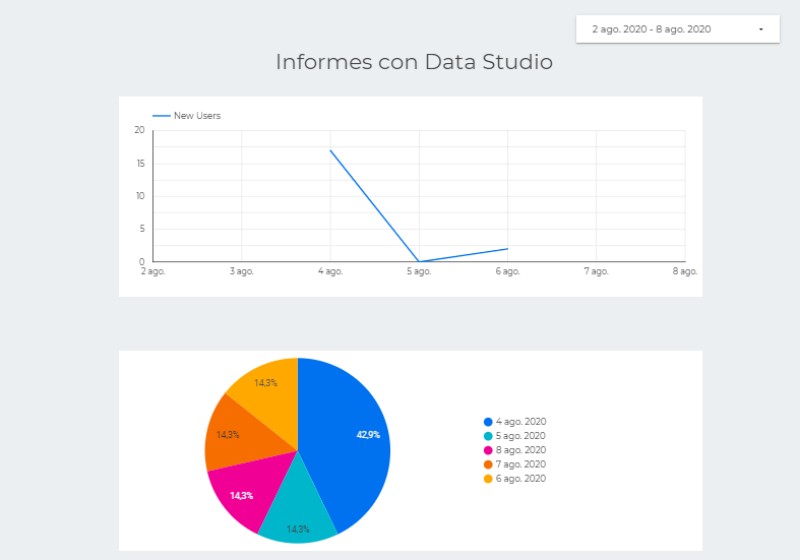¡Es oficial! El 2020 ha sido el año del gran cambio de Google Analytics con el lanzamiento de Google Analytics 4, una nueva herramienta que incluye unas funcionalidades y una organización bastante diferente de las que estábamos acostumbrados. Aunque si no es la primera vez que trabajáis con Google Analytics, y aún más, si ya estabais acostumbrados a trabajar con Firebase, tendráís una cierta ventaja. Y es que hay muchos aspectos similares.
Tagmanager, eventos y conversiones, son algunos de los parámetros que más han cambiado con el nuevo Google Analytics 4, pero hay otros aspectos destacables, relacionados con la web + app. ¡Vamos a analizarlos!
¿Qué es Google Analytics 4?
Google Analytics 4 es la nueva propiedad de Google que te permitirá analizar el comportamiento de los usuarios en tu página web. A diferencia de Universal Analytics, como se llamaba el actual, este te permitirá de forma adicional analizar web + app, y no tenerlo dividido en diferentes herramientas – hasta ahora, para analizar tráfico de una App, se hacia mediante Firebase.
Google Analytics 4: Tag Manager, eventos personalizados y automáticos
A diferencia de Universal Analytics, en Google Analytics 4, encontramos:
- Eventos automáticos
- Eventos de medición mejorada, los cuales se pueden habilitar
- Eventos personalizados o recomendados, creados mediante código o Google Tag Manager
Antes de continuar, debemos recordar la definición de evento, tal y como indica Google: «Un evento es cualquier acción distinta que se produce en un momento determinado asociado a un usuario en su aplicación o en su sitio web, por ejemplo, page_view, add_to_cart, form_submit».
Antes de continuar cabe puntualizar que los datos de Google Analytics 4 se pueden analizar a tiempo real o en apartado de eventos, pero este necesita un tiempo para actualizarse, no es inmediato.
Eventos automáticos
Una de las diferencias de Google Analytics 4 es que ofrece eventos automáticos, por lo que no tendrás la necesidad de crearlos mediante Google Tag Manager. Unas características que no se encontraban con Analytics Universal, ya que cualquier evento se tenía que crear mediante Tag Manager o código.
Estos eventos automáticos se activarán a nuestro panel de GA4 a medida que se active en el sitio web o app móvil.
Tipos de eventos automáticos en Google Analytics 4
Al igual que encontramos con Firebase, que la herramienta te crea eventos de forma automática, en Google Analytics 4 vemos que también. Aunque un detalle muy importante que deberemos tener en cuenta es que, no porque exista el evento, significa que a nosotros nos interese. Debemos analizar siempre aquellas métricas significativas para nuestro proyecto en función de los objetivos previos, para poder observar y analizar de forma adecuada si nuestras estrategias están funcionando.
Ejemplos de eventos automáticos crados en GA4 serían video_start o scroll. Consulta más información sobre eventos automáticos.
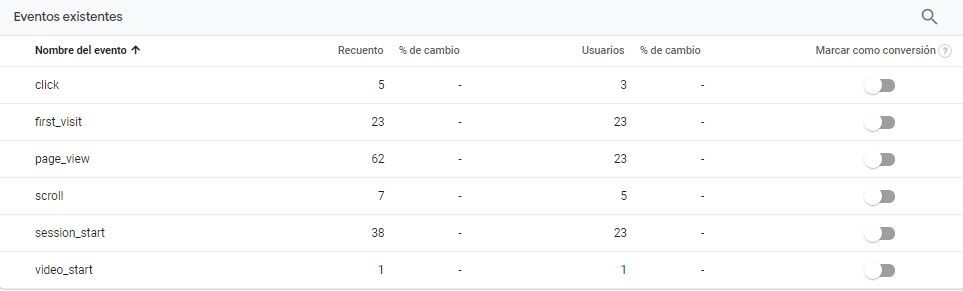
Eventos de medición mejorada
Los eventos de medición mejorada son un poco más personalizados en comparación con los eventos automáticos. Ya que en este caso, es el usuario la persona que los define si quiere incluirlos en su panel de Google Analytics 4 o no.
Estos eventos se caracterizan por dar información más detallada sobre las interacciones de los usuarios con el contenido web. De este modo, encontramos eventos de medición como páginas vistas (page_view), que se activa cada vez que una página se carga, clics de salida (click), que se activa cada vez que un usuario hace un clic que lo lleva fuera del sitio web o descargas de archivo (file_download), que se activa cuando un usuario hace clic a destintos tipos de archivo como documentos, presentaciones, audios… Consulta todos los eventos de edición mejorada para más detalles.
De estos datos, destaca que solo afecten a los flujos de datos web y que no se tienen en cuenta con el límite de eventos personalizados que se pueden crear (que veremos a continuación).
¿Cómo configurar eventos de medición mejorada?
Los eventos de medición mejorado los podemos configurar cuando activamos la propiedad de Google Analytics 4, pero también más tarde. Solo se tiene que ir a Administrar > Flujos de datos > Medición mejorada > y clicar a la herramienta, donde podrás comprobar todos los eventos de medición mejorada que tienes activos.

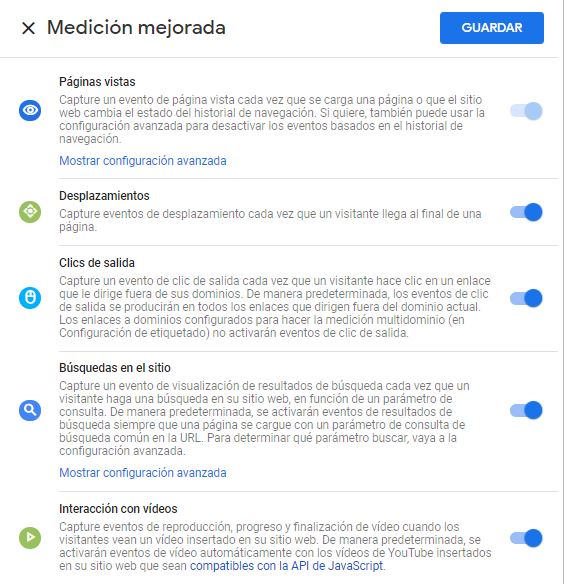
Eventos personalizados y recomendados en Google Analytics 4
Los eventos personalizados son aquellos que define el usuario, es decir, que Google no los ofrece de forma automática por lo que no se incluyen en los sugeridos. Asimismo, Google ha elaborado una lista con los eventos recomendados, por lo que si no tienes claro (¡no debería ser!) cuáles son tus objetivos, puedes consultar el listado de eventos recomendados.
Aunque estos eventos personalizados se recogen en el mismo panel que los automáticos o de medición mejorada, se deben configurar mediante Google Tag Manager (como haremos en este ejemplo) o por código.
Crear eventos personalizados para GA4 con Google Tag Manager
A diferencia de Universal Analytics, GA4 elimina la diferencia entre las analíticas web y móvil, por lo que las etiquetas podrán funcionar conjuntamente.
Encontramos dos tipos de etiquetas de configuración de GA4 en Google Tag Manager:
- Etiqueta Google Analytics: configuración de GA4
- Etiqueta Google Analytics: evento de GA4

Etiqueta de configuración de Google Analytics 4
La etiqueta de configuración de GA4 activa Google Analytics para la propiedad de Google Analytics 4 en una página concreta. Esta etiqueta sirve, entre otras cosas, para definir las cookies de Google Analytics, envia eventos automáticos o de medición mejorada, entre otros.
Etiqueta configuración “Todas las páginas”
Antes de crear cualquier eventos personalizado mediante Google Tag tenemos que activar la etiqueta de configuración de Google Analytics 4 mediante el activador “All pages”, para que se active en todas las páginas donde queremos recopilar datos de forma automática, una acción que debemos hacer incluso antes de crear cualquier otra etiqueta personalizada en Google Tag Manager.
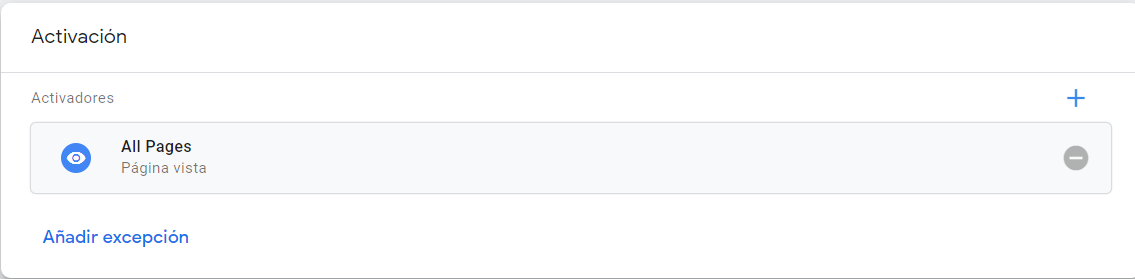
Para crear una nueva etiqueta debemos tener instalado Google Tag Manager en el sitio web, luego entrar en la propiedad, hacer clic en Etiquetas > Nueva > Configuración de la etiqueta > Seleccionar Google Analytics: configuración de GA4 e introducir el ID de medición, que se encuentra en Google Analytics 4 > Flujos de datos > ID de medición. Y luego, activar el activador que desee, en este caso “All pages”, como hemos visto en la imagen.
Una vez hemos configurado esta primera etiqueta, ya podemos configurar todas las personalizadas que deseemos, ya que los datos se recogerán de forma correcta.
Otros campos a configurar
De forma opcional, cuando creamos etiquetas de configuración, podemos configurar otros campos en Google Analytics 4. Por un lado, en propiedades del usuario (hasta 25 propiedades de usuario adicionales por propiedad de Google Analytics 4). Y, por el otro, en configuraciones avanzadas y secuenciación de etiquetas, vamos a ver más detalles a continuación.
Etiqueta de eventos Google Analytics 4: Tag Manager
Pero para crear las etiquetas de eventos de GA4 se deben seguir los mismos pasos que las etiquetas de configuración. Para poderlas hacer más personalizadas, el usuario también podrá rellenar, si lo desea, los campos de parámetros de eventos y propiedades del usuario.
Antes de esto, igual que pasaba con la anterior, debemos tener instalado Google Tag Manager clicar en Etiquetas > Nueva > Configuración de la etiqueta > Seleccionar Google Analytics: evento de GA4 y seleccionar una etiqueta de medición, que es la que tendremos creada anteriormente gracias a la etiqueta de configuración de GA4, en nuestro ejemplo, llamada “GA All pages”.
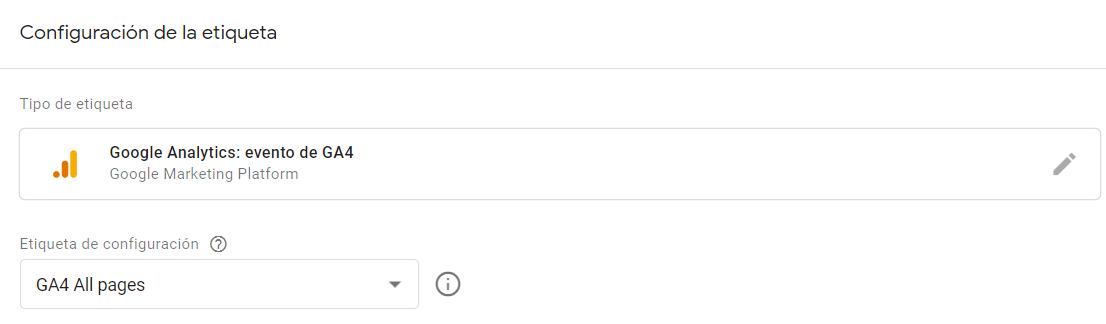
A continuación, vamos a ver los distintos campos que podemos rellenar para cada evento.
Nombre del evento
En este campo, definimos el nombre de nuestro evento. Ya sea mediante los nombres de eventos recomendados por Google Analytics 4 o unos criterios definidos previamente, es recomendable seguir una estructura lógica para luego poder analizar cada evento correctamente, sin confusiones.
Se debe tener en cuenta que el nombre del evento es similar al campo “Categoría” que encontrábamos en Analytics Universal.
Parámetros del evento
A continuación, de forma opcional, podemos tener parámetros de eventos.
Los parámetros se pueden enviar en cada evento. Estos campos son información de metadatos adicional que puede dar más contexto sobre el evento. Por ejemplo, como indica Google, podemos usar parámetros que proporcionen más información relacionada con el que, el dónde, el cómo y el por qué se disparó el evento.
Encontramos que algunos parámetros se envían automáticamente, como el page_title o source (fuente). Además de los enviados automáticamente, podemos configurar hasta 25 propiedades de usuario adicionales por propiedad de Google Analytics 4.
En este caso, también podemos usar los nombres de parámetros de evento recomendados por Google o crear una lista personalizada con unos criterios estandarizados para seguir siempre la misma lógica.
Consulta este documento para más información sobre como funcionan los eventos y parámetros en las propiedades de Google Analytics 4.
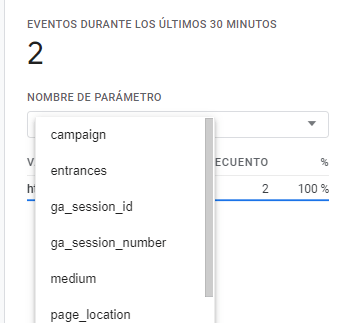
Es importante tener en cuenta que, así muuuuy en general, estos parámetros son similares a los campos de acción, etiqueta y valor que encontrábamos en Analytics Universal, aunque ahora todo este agrupado como evento.
Propiedades de usuario
Las propiedades de usuario son atributos que te pueden ser de utilidad para describrir grupos de tu base de usuarios, como por ejemplo el idioma, la edad… Asimismo, GA4 ya registra automáticamente propiedades de usuario cómo el país, el dispositivo, el idioma, los intereses… Consulta la guía de Google para más información sobre los dimensiones de usuario predefinidas.

Por el otro lado, también podemos definir propiedades de usuario personalizadas para poder identificar propiedades de los usuarios que no suelen cambiar. Estas propiedades se registraran automáticamente una vez creadas cuando se active el evento y son de mucha utilidad para poder analizar como son las distintas audiencias que visitan e interaccionan con el sitio web.
De Universal Analytics a GA4: Enviar eventos a propiedades UA y GA4
¿Es posible migrar eventos de Universal Analytics (UA) a eventos de Google Analytics 4 (GA4)?
Los modelos son distintos como hemos podido ver anteriormente. Así que es recomendable crear una nueva organización. Aunque se deseas mantenerlo igual, como indica Google, con el etiquetado doble, puedes conservar la implementación de Universal Analytics mientras crea otra de Google Analytics 4. Esto permite que puedas seguir teniendo los eventos con UA mientras haces el traslado a GA4. Más información sobre cómo migrar de UA a GA4.
¿Qué tener en cuenta al traducir eventos de Universal Analytics a Google Analytics 4?
Si actualmente trabajas con Universal Analytics y quieres empezar a analizar tus métricas con Google Analytics 4 con una nueva organización es importante que traduzcas cómo recoges tus eventos principales a la nueva herramienta de nuevo. Pero… ¿Cuál es la mejor forma de hacerlo? ¿Cómo organizarlos?
Como hemos analizado, los parámetros relacionados con los eventos y conversiones se han modificado notablemente. Ahora, hay muchos de ellos más automáticos. Anteriormente, los eventos incluían una categoría, acción y etiqueta. En cambio en GA4 todo es un evento.
Así pues, para traspasar nuestra información a GA4 no crearemos de nuevo todos nuestros eventos, sino que antes deberemos validar si ya existen.
Para ello es recomendable seguir los siguientes pasos:
- Escogemos un evento ya existente en Universal Analytics que hayamos creado, por ejemplo, descarga de un documento de nuestro sitio web.
- Buscamos un evento que se registre automáticamente, si no existe…
- Buscamos un evento de medición mejorada equivalente, que sería el caso de nuestro ejemplo (file_download)
- Buscamos un evento recomendado y creamos las etiquetas necesarias para activarlo
- Finalmente, si no lo encontramos, debemos crearlo de forma personalizada como se ha explicado anteriormente.

Activadores de accionamiento y bloqueo para la recogida de datos
Como información adicional, pero importante, debido a las nuevas regulaciones, es importante que el usuario tenga la posibilidad de decidir si quieres que sus datos se recojan o no (definido en la política de privacidad).
Hay diferentes formas de hacerlo, una opción es añadir excepciones en las etiquetas de Google Tag Manager, que podemos hacer con mediante los activadores de accionamiento y, más concretamente, mediante los activadores de bloqueo podemos inhabilitar la recogida de datos mediante Google Tag Manager, o mediante secuencias de etiquetas, que nos permite crear etiquetas HTML personalizadas de modo que se activen antes que otra etiqueta.
Definir eventos como conversiones
Todos les eventos que hemos definido previamente los podemos habilitar como conversiones.
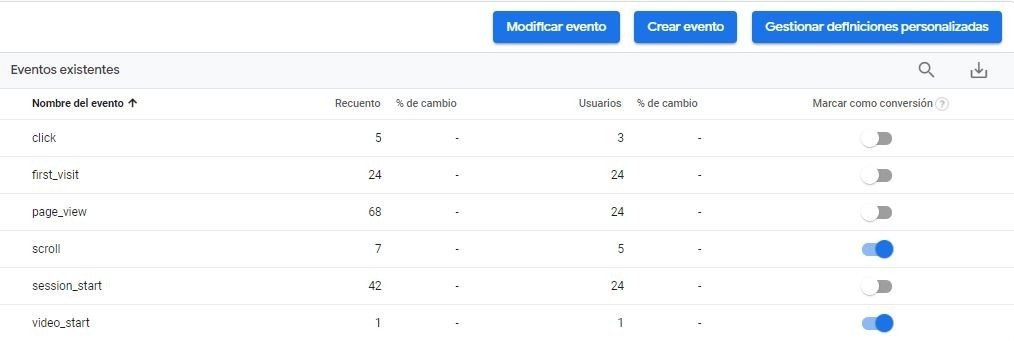
Habilitar eventos como conversiones será útil para dos razones principales:
- Habilitar eventos como conversiones te permitirá analizar mejor aquellas métricas más destacables.
- Tendrás más facilidad de vinculación y creación de informes (por ejemplo, para importarlas a Google Ads, entre otros).